vmware虚拟机打不开vmx文件怎么办?vmware虚拟机vmx文件打开方法
发布时间:2025-05-01 编辑:游乐网
遇到vmware虚拟机无法打开vmx文件的情况该如何解决?理论上,vmx文件应由vmware虚拟机打开,但在实际操作中,可能会因为共享功能未开启或兼容性问题而无法打开。以下是小编为您提供的几种解决方法。
解决方法
方法一:
1、首先,点击VMware左上角的“编辑”按钮。

2、接着,从下拉菜单中选择“首选项”。

3、然后,在左侧菜单中选择“共享虚拟机”选项。

4、最后,点击“启用共享”并点击“确定”保存设置。
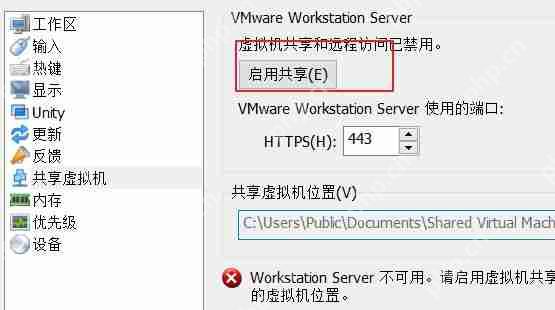
方法二:
1、如果上述方法无效,可以尝试右键点击VMware图标,选择“属性”。
2、在弹出的窗口中,切换到“兼容性”选项卡。

3、勾选“以管理员身份运行此程序”选项,并点击“确定”保存设置。

方法三:
1、如果问题依然存在,可以尝试打开“Windows防火墙”。

2、在防火墙设置中,点击左侧的“启用或关闭Windows防火墙”。

3、选择“关闭Windows防火墙”并保存设置。如果有其他安全软件,也请一并关闭。

相关阅读
MORE
+- Win11频繁跳出安全警报怎么解决 05-01 哔哩哔哩如何保存图片 保存视频封面或截图技巧 05-01
- 深度最新消息Win10正版还没出升级版的内幕都曝光 05-01 示例三星怎么使用u盘重装win10 05-01
- 虎牙助手怎么直播游戏 05-01 微信输入法1.2.0新功能发布 05-01
- Win10系统如何关闭自动更新功能的三大技巧 05-01 Win8系统如何关闭windows自动更新功能? 05-01
- Win8.1应用商店无法下载提示错误80070057的解决方法 05-01 告诉你电脑快捷键大全 05-01
- WinXP怎么修改时间 XP系统无法修改时间的解决方法 05-01 Win10系统家庭版和专业版区别在哪?哪个版本更好用? 05-01
- Win10系统如何升级主板bios? 05-01 Win10系统Redstone预览版11082已知问题怎么解决 05-01
- 回收站删除的文件怎么恢复_恢复删除的文件 05-01 win10资源管理器很乱的解决方法 05-01
- Win7安装SQL Server提示启动windows功能NetFx3出错 05-01 vmware虚拟机打不开vmx文件怎么办?vmware虚拟机vmx文件打开方法 05-01





































 湘公网安备
43070202000716号
湘公网安备
43070202000716号